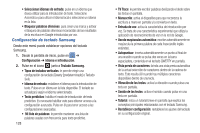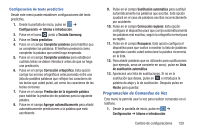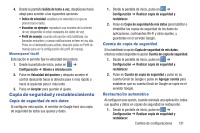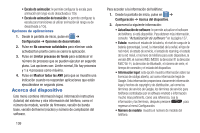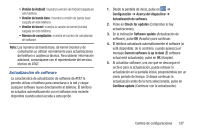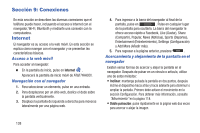Samsung SGH-I547 User Manual Ver.li3_f7 (Spanish(north America)) - Page 139
Accesibilidad, Opcional: Pulse en
 |
View all Samsung SGH-I547 manuals
Add to My Manuals
Save this manual to your list of manuals |
Page 139 highlights
4. Pulse en Definir fecha y pulse en las flechas hacia arriba y abajo para fijar el Mes, Día y Año, después pulse en Definir. 5. Pulse en Definir hora y pulse en las flechas hacia arriba y abajo para fijar la Hora, Minutos y PM/AM, después pulse en Definir. 6. Pulse en Seleccionar zona horaria y después pulse en una zona horaria. 7. Opcional: Pulse en Usar formato de 24 horas. Si no se selecciona esta opción, el teléfono utiliza automáticamente un formato de 12 horas. 8. Pulse en Seleccionar formato de fecha y después pulse en el tipo de formato de fecha. Accesibilidad Los servicios de accesibilidad son características especiales para facilitar el uso del dispositivo a esas personas con ciertas discapacidades físicas. Utilice las opciones de accesibilidad para activar dichos servicios. Nota: Aquí puede descargar aplicaciones de accesibilidad del Play Store y administrar su uso. 1. Desde la pantalla de inicio, pulse en ➔ Configuración ➔ Accesibilidad. 2. Pulse en Girar pantalla automáticamente para girar automáticamente la pantalla, de horizontal a vertical, cuando gire el teléfono. 3. Pulse en la opción Pronunciar contraseñas para activar esta función, lo que lee en voz alta la información de la contraseña. 4. Pulse en la opción Tecla de encendido para finalizar llamada para crear una marca de verificación, si desea poder presionar la tecla de encendido para finalizar llamadas. Esto no apagará la pantalla. 5. Pulse en la opción Atajos de accesibilidad para permitir que el atajo de accesibilidad bajo las opciones del dispositivo se usen presionando sin soltar la tecla de encender-apagar. 6. Pulse en la opción Tiempo de espera de la pantalla para terminar la función de accesibilidad después de cierto tiempo. 7. Pulse en la opción TalkBack para activar la función TalkBack. Nota: TalkBack, cuando se instala y se activa, proporciona mensajes de voz para ayudar a usuarios ciegos o con baja visión. Cambio de configuraciones 133